رفع خطای Microsoft Store 0x800704C6 در ویندوز 11/10
کاربران Windows 11/10 گاهی اوقات هنگام دانلود، نصب یا بهروزرسانی برنامهها از فروشگاه مایکروسافت(Microsoft Store) با خطای کد 0x800704c6 مواجه میشوند . چندین نفر شکایت کرده اند که دانلود بازی آنها از فروشگاه مایکروسافت(Microsoft Store) با استفاده از Game Pass Xbox(Xbox’s Game Pass) نیز تحت این خطا متوقف شده است. A Game Pass ، برای کسانی که نمیدانند، یک اشتراک بازی ویدیویی است که توسط Xbox برای کنسولهای Series X/S و One و ویندوز 10 ارائه میشود. افرادی که برنامهها یا بازیهای ویدیویی را برای برخی دانلود میکنند، با این مشکل مواجه شدهاند. امروز تعدادی از روش هایی را که می توانید برای خلاص شدن از شر این خطا پیاده سازی کنید، لیست می کنم.
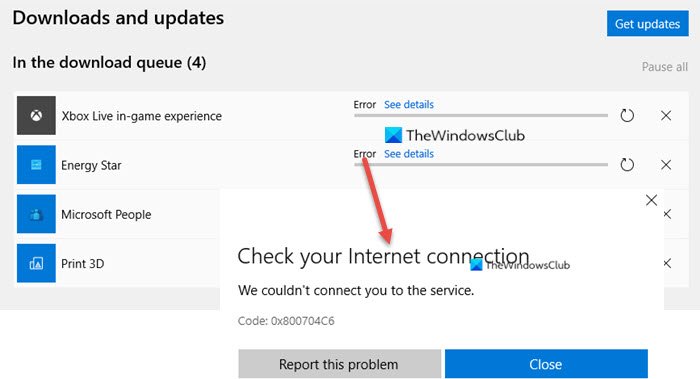
خطای فروشگاه مایکروسافت 0x800704c6
مشاهده شده است که این خطا به تنظیمات ویندوز مربوط می شود، زمانی که فروشگاه (Windows)مایکروسافت(Microsoft) مقداری حافظه پنهان نامعتبر دارد، زیرا کاربر به یک افق زمانی جدید نقل مکان کرده است و تنظیمات ساعت خود را مطابق با آن تنظیم نکرده است. با توجه به گسترش گسترده این مشکل، راه حل های بسیار آسان و سریعی برای آن وجود دارد که در زیر به برخی از آنها اشاره می کنیم.
1. اتصال اینترنت خود را بررسی کنید(Internet)
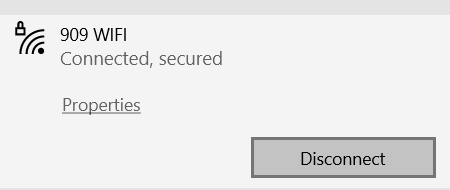
این یکی بسیار ابتدایی است و هر بار که چنین خطایی رخ می دهد، از بالای سر فرد خارج می شود. خطا بیان می کند " ما نتوانستیم شما را به سرویس متصل کنیم(We couldn’t connect you to the service) " و از کاربران می خواهد اتصال اینترنت خود را بررسی کنند. برای انجام این کار، فقط باید به سمت راست نوار وظیفه خود بروید، جایی که به همراه تنظیمات صدا و تنظیم ساعت، تنظیمات وب خود را دارید. اگر وای فای(Wi-Fi) یا نقطه اتصالی که به آن وصل هستید خطایی مانند « بدون اینترنت(No Internet) » را نشان نمی دهد، شبکه شما به خوبی کار می کند و مشکل در جای دیگری است.
2. روتر/کامپیوتر خود را مجددا راه اندازی کنید
گاهی اوقات ممکن است مشکلات اینترنت از انتهای ارائهدهنده باقی بماند، که در آن دستگاه شما ممکن است نشان دهد اینترنت شما به خوبی کار میکند در حالی که واقعیت کاملاً اینطور نیست. در چنین مواردی، ممکن است مجبور شوید روتر Wi-Fi خود را مجددا راه اندازی کنید تا ببینید آیا همه چیز سر جای خود قرار می گیرد یا خیر. راه اندازی مجدد رایانه شخصی(Restarting the PC) گاهی اوقات می تواند این کار را نیز انجام دهد.
3. اتصال دیگری را امتحان کنید
در صورتی که هنوز در مورد اتصال شبکه خود شک دارید، می توانید از شبکه دیگری استفاده کنید. برای بررسی اتصال شبکه خود و پیوستن به یک اتصال دیگر، به پانلی که بازدید کرده اید بروید.
4. کش فروشگاه را بازنشانی کنید
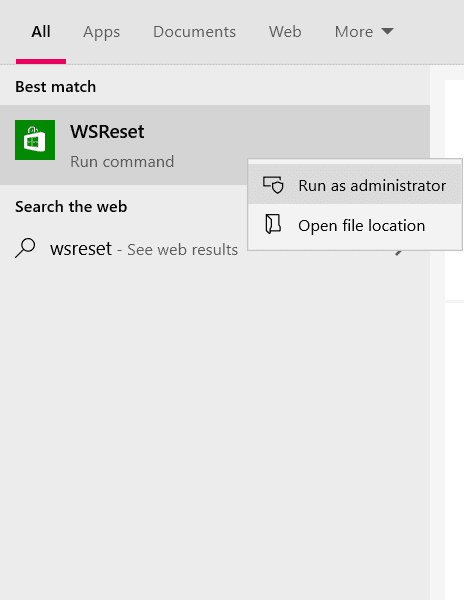
اگر مقصر این مشکل اینترنت شما نیست، نگران نباشید، زیرا چند راه حل دیگر وجود دارد که می توانید انجام دهید، یکی از آنها بازنشانی کش مایکروسافت استور است(resetting Microsoft Store’s Cache) . حافظه پنهان خراب گاهی اوقات شما را از نصب یا به روز رسانی یک برنامه خاص در فروشگاه مایکروسافت(Microsoft Store) منع می کند ، بنابراین بازنشانی آن ممکن است کارساز باشد.
- گزینه جستجوی نوار وظیفه را باز کنید و "WSReset" را تایپ کنید.
- پس از تایپ کردن آن، یک دستور اجرا با آن نام پیدا خواهید کرد. روی آن کلیک راست کرده و " Run as administrator" را انتخاب کنید.
- (Click)هنگامی که یک فرمان UAC از شما خواسته شد، روی "بله" کلیک کنید ، که سپس شما را به فروشگاه مایکروسافت(Microsoft Store) هدایت می کند که با یک عبارت باز می شود تا به شما اطلاع دهد که داده های حافظه پنهان فروشگاه پاک شده است.
پس از اتمام کار فوق، می توانید برنامه ای را که در آن با خطا مواجه بودید نصب کنید تا بررسی کنید که آیا هنوز آنجاست یا خیر.
5. عیب یاب فروشگاه مایکروسافت را اجرا کنید(Microsoft Store)
ویندوز(Windows) یک ویژگی عیب یابی برای فروشگاه خود دارد تا بتواند خطاهایی از این نوع را توسط خود کاربران برطرف کند. اجرای عیبیاب فروشگاه مایکروسافت(Microsoft Store Troubleshooter) ممکن است تنها راه حل مشکل باشد.
- تنظیمات ویندوز(Windows Settings) را با استفاده از کلیدهای میانبر Windows+I باز کنید.
- بر روی(Click) آخرین گزینه با عنوان "به روز رسانی و امنیت(Security) " کلیک کنید.
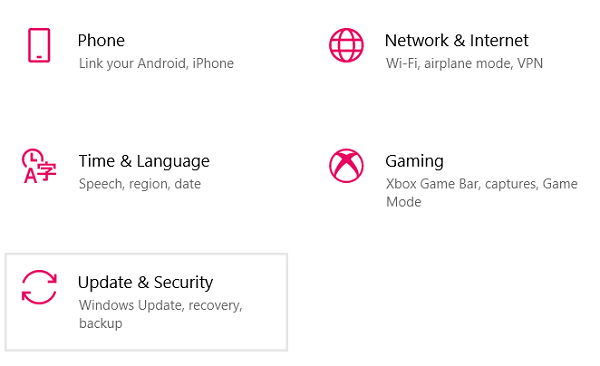
- از پنجره گزینهها در سمت چپ صفحه، «عیبیابی» را انتخاب کنید.
- بر روی(Click) "Additional Troubleshooters" کلیک کنید تا به صفحه دیگری هدایت شوید.
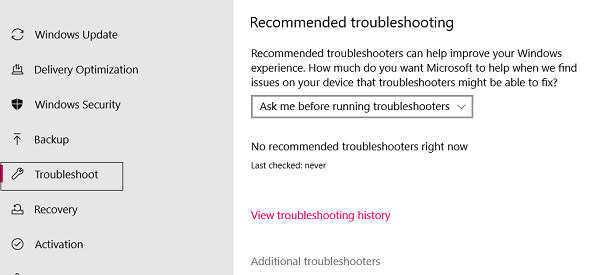
- به پایین اسکرول(Scroll) کنید و در زیر لیست «یافتن و رفع مشکلات دیگر» تنظیماتی را در پایین به نام « برنامههای فروشگاه ویندوز » مشاهده خواهید کرد.(Windows)
- روی آن کلیک کنید(Click) و سپس "Run the Troubleshooter" را انتخاب کنید.
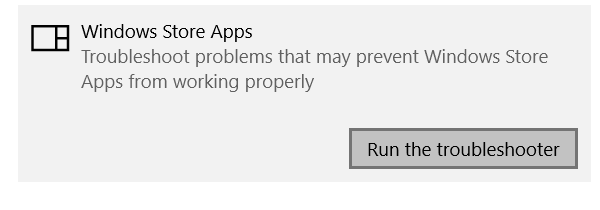
عیبیاب برنامههای فروشگاه ویندوز شما اکنون اجرا شده است، که در صورت وجود مشکلات را شناسایی کرده و به آنها پایان میدهد.
6. زمان و تاریخ را با توجه به منطقه زمانی تنظیم کنید
همانطور که در بالا ذکر شد، عدم تعادل بین منطقه زمانی که سیستم شما در حال حاضر در آن قرار دارد و اعتبار زمانی ورودی در آن میتواند منجر به خطای 0x800704c6(Error 0x800704c6) شود. خوشبختانه، تغییر زمان و منطقه در رایانه ویندوز 10 شما کار بسیار مفیدی است.
- تنظیمات ویندوز خود را با استفاده از کلیدهای میانبر Win+I باز کنید.
- سپس تنظیماتی به نام « زمان(Time) و زبان(Language) » پیدا خواهید کرد، روی آن کلیک کنید. از طرف دیگر، می توانید از نوار وظیفه روی ساعت رایانه خود کلیک راست کرده و تنظیم زمان را از آنجا انتخاب کنید، که هر دو شما را به یک تنظیم می برد.
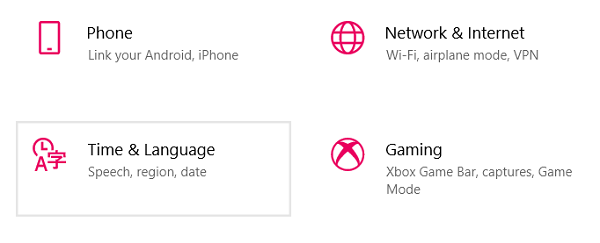
- سپس، تنظیماتی را که تاریخ و زمان دستگاه شما را به صورت خودکار تنظیم میکند، غیرفعال کنید، که این گزینه را به صورت دستی در اختیار شما قرار میدهد. با انتخاب تنظیمات خودکار، این گزینه خاکستری شد.
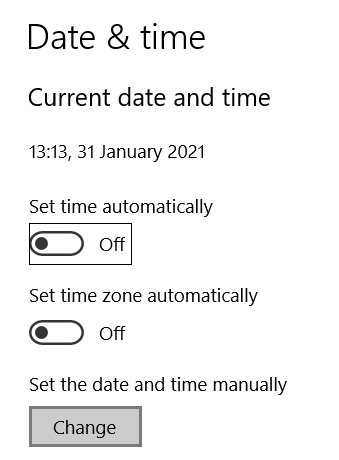
- سپس می توانید تاریخ و زمان را به آنچه در منطقه شما است تغییر دهید، تنظیمات را ذخیره کنید و دوباره برنامه را دانلود کنید.
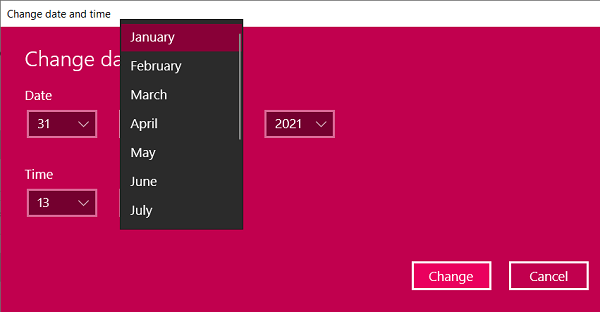
امیدوارم یکی از پیشنهادات فوق به دردتان بخورد و هم اکنون بتوانید بدون هیچ مشکلی از فروشگاه مایکروسافت(Microsoft Store) برای دانلود اپلیکیشن ها استفاده کنید.
بهترین ها.
Related posts
Fix Microsoft Store ورود به سیستم error 0x801901f4 در ویندوز 11/10
Fix Microsoft Store error 0x800700AA در ویندوز 10
Fix Microsoft Store error 0x80072F30 Check اتصال شما
Fix ویندوز 10 Store Error 0x80073CF9
Fix Microsoft Store error 0x80D02017 در ویندوز 10
Microsoft Store error 0x80073CFE package repository خراب شده است
Fix Microsoft Store Error 0x80072F7D
Fix Xbox or Microsoft Store error 0x87e00017 در ویندوز 10
رفع مشکل کار نکردن فروشگاه مایکروسافت در ویندوز 10
نحوه رفع باز نشدن فروشگاه مایکروسافت در ویندوز 11
Microsoft Store گم شده و یا در Windows 10 نصب نشده است
ویندوز نمی تواند MS-Windows-Storepurgececaches را پیدا کند
5 Best Social Media apps برای Windows 10 موجود در Microsoft Store
Fix Microsoft Store or Windows Update error 0x80246013
Fix Microsoft Store Error 0x87AF0001
Paint تازه برای Windows 10 است آسان به استفاده از نقاشی Microsoft Store app
این برنامه به دلیل شرکت Policy - Microsoft Store مسدود شده است
Fix Microsoft Store error 0x8004e108 در ویندوز 10
نحوه غیرفعال کردن Autoplay Xbox One video در Microsoft Store غیر فعال کردن
Microsoft Store app نصب شده توسط کاربران متعدد نتواند برای شروع بر روی ویندوز 10
